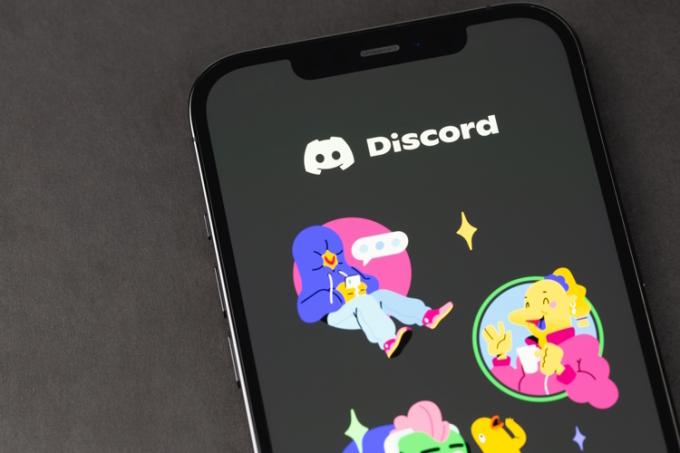Vedeli ste, že Discord má režim pre vývojárov? Áno, čítate správne. Vývojársky režim Discord vám pomáha pristupovať k ďalším funkciám, ako sú ID kanálov serverov, kanálov a správ. Či už ste vývojár robotov alebo niekto, kto má záujem preskúmať, o čom je táto funkcia, postupujte podľa krokov nižšie a povoľte režim vývojára na Discord.
Discord Developer Mode: Explained (2022)
Obsah
Čo je režim vývojára na Discord?
Discord má režim pre vývojárov, ktorý pomáha vývojárom pristupovať k ďalším funkciám v chatovej aplikácii. Tento režim, zameraný na vývojárov robotov, odomkne novú možnosť v kontextovej ponuke, ktorá vám umožní jednoducho skopírovať ID serverov, kanálov, členov servera a dokonca aj správ. Tieto ID sú užitočné pri konfigurácii robota Discord. Režim vývojára je tiež nevyhnutný pre vývojárov, ktorí chcú integrovať svoju službu do bohatej prítomnosti, ktorá sa zobrazuje ako stav aktivity.
Povoliť režim vývojára Discord (počítač, web)
1. Otvorte aplikáciu Discord a kliknite na ikonu ozubeného kolieska Nastavenia v ľavom dolnom rohu obrazovky.

2. Ďalšie, kliknite na „Rozšírené“ v ľavom bočnom paneli na stránke nastavení Discordu.

3. teraz zapnite prepínač „Režim vývojára“. aby ste povolili režim vývojára na kopírovanie ID na Discord. Teraz máte prístup ku všetkým funkciám zameraným na vývojárov, ktoré ponúka populárna chatovacia aplikácia.

4. Môžete tiež získať prístup k „režimu testovania aplikácií“ na skúšobné nákupy SKU viazaných na vašu aplikáciu. Je však potrebné poznamenať, že Discord zastavil funkciu, ktorá umožňuje spoločnostiam nastaviť kanály obchodov na serveroch Discord od marca 2022.

5. Môžete zadať svoje ID aplikácie a vstúpiť do testovacieho režimu pre vašu aplikáciu. Ako už bolo spomenuté, očakáva sa, že táto funkcia bude čoskoro odstránená.
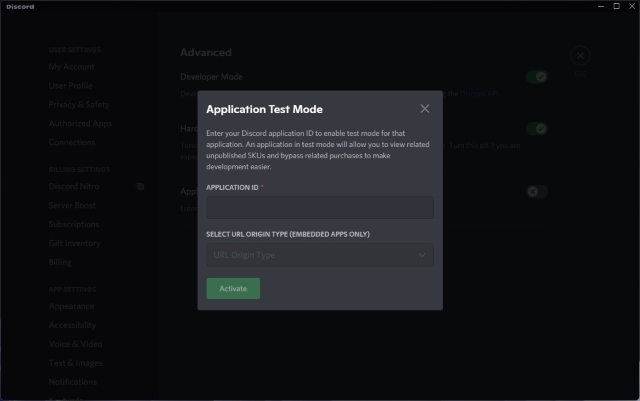
6. Po povolení režimu vývojára môžete kopírovať ID serverov, členov, kanálov a správ. Môžeš kliknite pravým tlačidlom myši na kanál alebo správu a stlačte „Kopírovať ID“, ako je znázornené na obrázku nižšie.
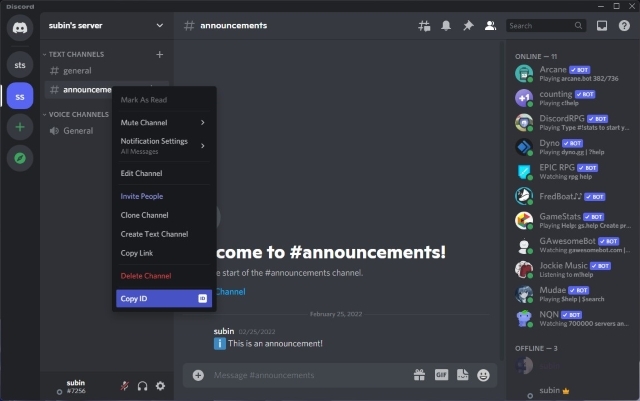
Zapnite režim vývojára Discord (Android, iOS)
1. Otvorte aplikáciu Discord v telefóne a klepnite na ikonu profilu v spodnej navigačnej lište. teraz klepnite na „Správanie“ v časti Nastavenia aplikácie a povoľte prepínač „Režim vývojára“. na ďalšej strane. A to je všetko. Úspešne ste povolili režim vývojára v mobilnej aplikácii Discord.

2. Po povolení režimu vývojára máte teraz prístup k ID kanálov a správ. Ak chcete zobraziť ID kanála Discord, všetko, čo musíte urobiť, je dlho stlačte názov kanála a vyberte „Kopírovať ID“ z kontextovej ponuky.

často kladené otázky
Otázka: Ako povolím režim vývojára v Discord mobile?
Režim vývojára môžete zapnúť tak, že prejdete na Používateľské nastavenia -> Správanie -> Režim vývojára v mobilnej aplikácii Discord. V skutočnosti sme v tomto článku podrobne opísali kroky potrebné na povolenie režimu vývojára Discord.
Otázka: Kde nájdem svoje ID používateľa/servera/správy?
ID nájdete v režime Discord s vývojárskym režimom. Po povolení režimu vývojára kliknite pravým tlačidlom myši na používateľa/server/správu a v kontextovej ponuke vyberte možnosť „Kopírovať ID“.
Otázka: Prečo sa režim vývojára Discordu nezobrazuje?
Discord mal v nastaveniach vzhľadu režim vývojára. Spoločnosť však odvtedy presunula túto možnosť na vyhradenú kartu „Rozšírené“, ktorá je prístupná z ľavého bočného panela.
Získajte prístup k ďalším funkciám s režimom Discord Developer Mode
To nás privádza na koniec nášho sprievodcu povolením režimu vývojára na Discord. Je to praktický doplnok, ktorý pomáha vývojárom vytvárať roboty a pridávať do svojich hier bohatú podporu prítomnosti. Ak máte záujem vytvoriť si robota sami, pozrite si nášho sprievodcu vytvorenie Discord bota pomocou Node.js. Máme tiež samostatných sprievodcov, ktorí vám pomôžu získajte neviditeľné Discord meno a avatar a nastaviť kanál Discord len na čítanie.
Odporúčané články